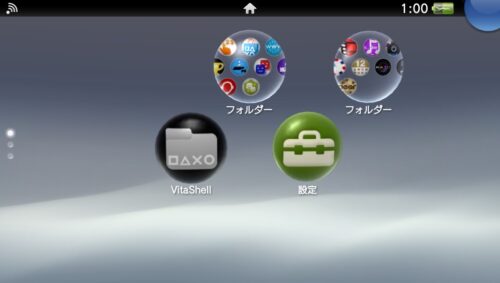[st-kaiwa-34 html_class=”wp-block-st-blocks-st-kaiwa”]
SD2Vitaを導入していて、アンインストール手順を間違えてしまった・初期化してしまった際に再導入しようとしたらエラーが出ることあるもぐ。その直し方もぐ。
[/st-kaiwa-34]
0x80431075 エラーについて
エラーが出る状況
SD2Vitaを導入している際に、
- 本体を初期した
- SD2Vitaを削除した
- StrageMnagerを削除した
その後、再度H-EncoreからVitashellを再ダウンロードしようとすると表示されることがあります。
エラー画面
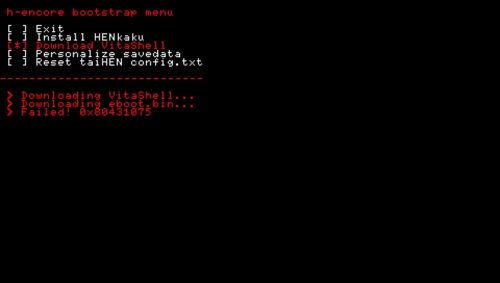
直し方
前提
このエラーが出ているということは、すでに「コンテンツ管理アシスタント」や「FinalHE」の導入が終わっているとして説明を進めます。万が一、そんなの昔の話過ぎて知らねーよ。って方は以下から導入準備を進めてFinalHE導入後の手順を読み替えてください。
[st-card myclass=”” id=”1461″ label=”” pc_height=”” name=”” bgcolor=”” color=”” webicon=”” readmore=”on” thumbnail=”on” type=””]
Vitashellのダウンロードと配置
以下からVitashellをダウンロードします。
[st-card-ex html_class=”wp-block-st-blocks-st-card-ex” url=”https://re-doing.com/storage/app_VitaShell-2.02.zip” target=”_blank” rel=”nofollow” thumb=”” label=”” name=”VitaShellをダウンロード” bgcolor=”” color=”” readmore=””]
ダウンロードしたファイルを、以下のように「FinalHE」のフォルダに配置します。
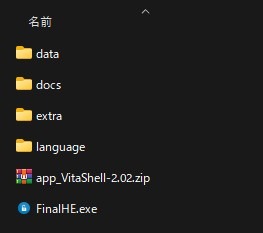
Vitaでコンテンツ管理を開いて準備する
「コンテンツ管理」→「コンテンツをコピーする」→「パソコン」→「USBケーブル」の順にタップする
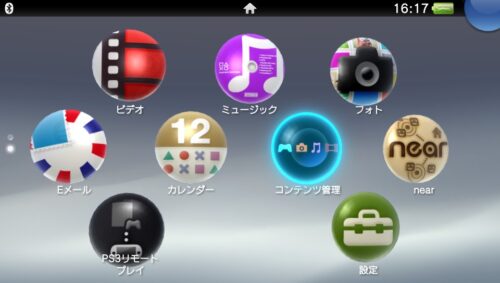
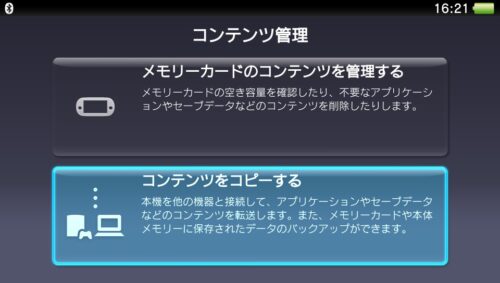
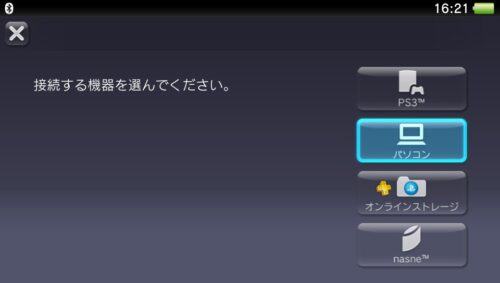
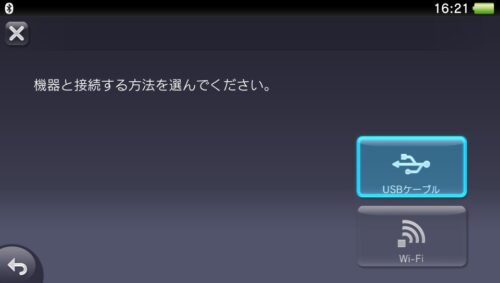
PCとVitaをUSBケーブルで接続
この画面になったらUSBケーブルでPCと接続します。
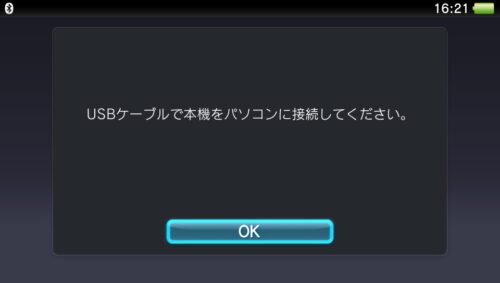
FinalHEからインストール
ファイルの配置が出来たら、FinalHEを起動します。起動したらウィンドウ右側中央にある ▶ をクリックします。
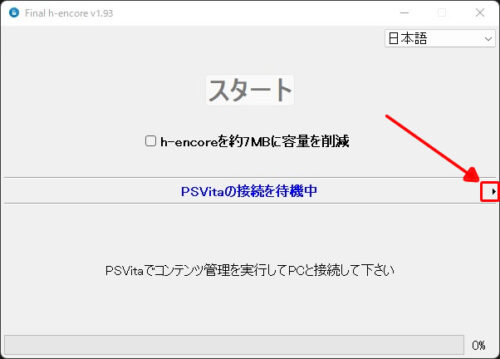
すると、右側にウィンドウが表示されるのでそこに「VitaShell」が表示されていることを確認し、✓がついてなければチェックを付けて「スタート」を押してインストールを完了させる。
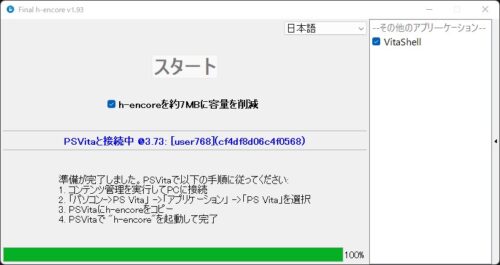
Vita本体でインストール作業
ここからはVitaの操作をします。[コンテンツをコピーする]にある「パソコン→PS Vita」をタップします
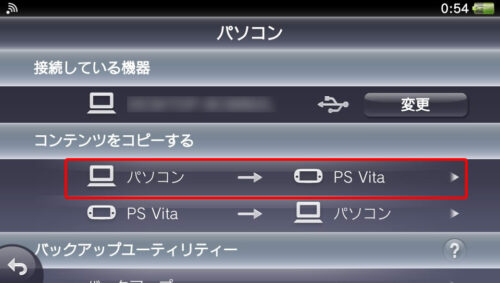
続いて「アプリケーション」
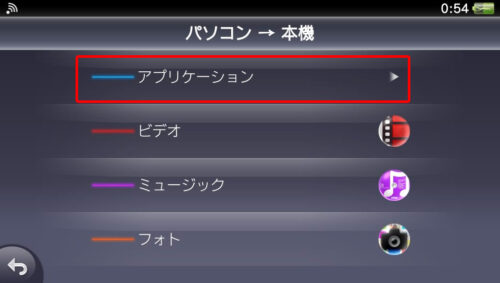
「PS Vita」
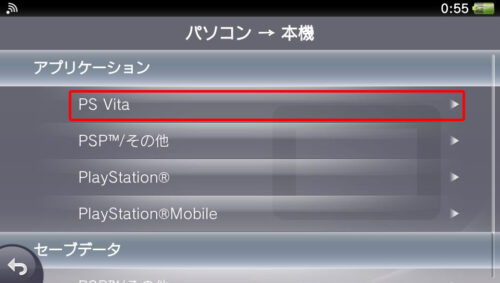
「VitaShell」にチェックを入れてコピー
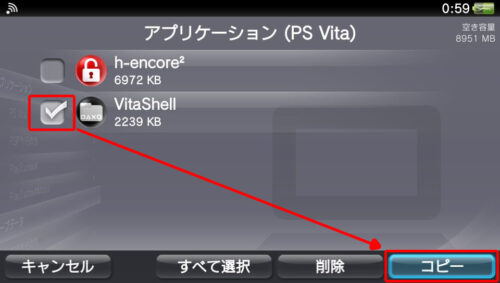
あとはコピー完了を待ちます。
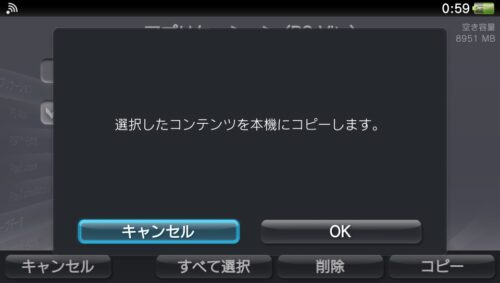
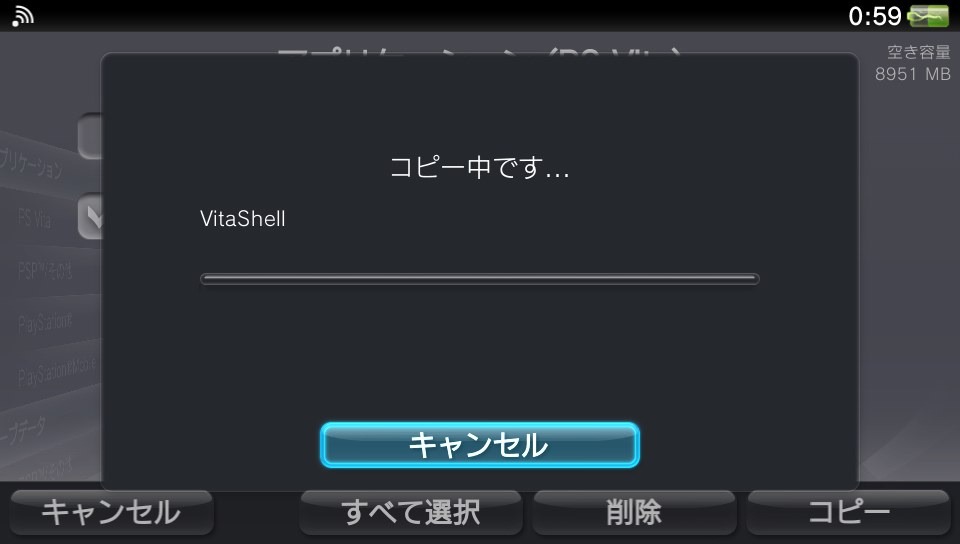
コピーが完了するとホーム画面にVitaShellが出ていますので、これで復旧が完了です。その後の再導入をすすめていきましょう。